Comment récupérer laccès au disque dur, corriger lerreur dimpossibilité douvrir le disque dur

Dans cet article, nous vous expliquerons comment récupérer l'accès à votre disque dur en cas de panne. Suivez-nous !
Si vous souhaitez installer Windows ou si vous avez un nouveau disque dur, il est important de formater le disque avant de l'utiliser pour stocker vos données importantes. Le formatage signifie supprimer toutes les données ou informations existantes sur votre lecteur et configurer le système de fichiers de sorte que votre système d'exploitation, dans ce cas, Windows 10, puisse lire et écrire des données sur le lecteur. Il est probable que le lecteur soit utilisé avec un autre système de fichiers, auquel cas vous ne pourrez pas installer Windows 10 car il ne pourra pas comprendre le système de fichiers et, par conséquent, ne pourra pas lire ou écrire des données sur le lecteur.
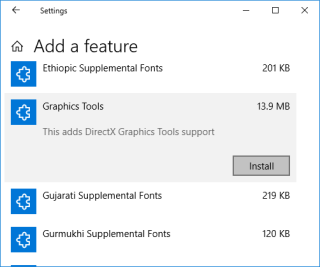
Pour résoudre ce problème, vous devez formater votre lecteur avec le système de fichiers approprié, puis votre lecteur sera prêt à être utilisé avec Windows 10. Lors du formatage du lecteur, vous pouvez sélectionner parmi ces systèmes de fichiers, FAT, FAT32, exFAT, NTFS , ou le système de fichiers ReFS. Vous avez également la possibilité de faire un formatage rapide ou un formatage complet. Dans ces deux cas, les fichiers sont effacés du volume ou du disque, mais la seule différence est que le lecteur est également analysé pour les secteurs défectueux dans un format complet.
Le temps nécessaire pour formater un lecteur dépend principalement de la taille du disque. Pourtant, vous pouvez être sûr d'une chose qui est que le formatage rapide se terminera toujours rapidement par rapport au formatage complet, vous pouvez également dire que le formatage complet prend presque deux fois plus de temps à terminer que le formatage rapide. Quoi qu'il en soit, sans perdre de temps, voyons comment formater un disque ou un lecteur sous Windows 10.
Contenu
Assurez-vous de créer un point de restauration au cas où quelque chose se passerait mal.
1. Appuyez sur la touche Windows + E pour ouvrir l'explorateur de fichiers, puis ouvrez ce PC.
2. Maintenant, faites un clic droit sur n'importe quel lecteur que vous souhaitez formater (à l'exception du lecteur sur lequel Windows est installé) et sélectionnez Formater dans le menu contextuel.
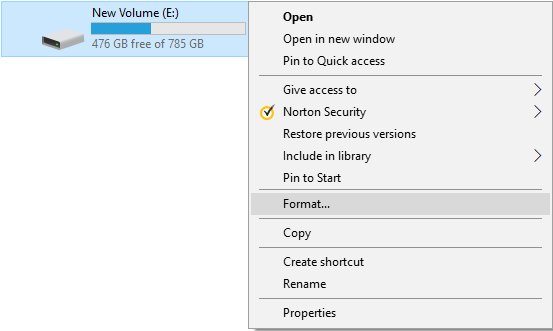
Remarque : si vous formatez le lecteur C: (généralement là où Windows est installé), vous ne pourrez pas accéder au système, car votre système d'exploitation serait également supprimé si vous formatez ce lecteur.
3. Maintenant, dans la liste déroulante Système de fichiers, sélectionnez le système de fichiers pris en charge , tel que FAT, FAT32, exFAT, NTFS ou ReFS, vous pouvez sélectionner n'importe qui en fonction de votre utilisation.
4. Assurez-vous de laisser la taille de l'unité d'allocation (taille du cluster) sur « Taille d'allocation par défaut ».
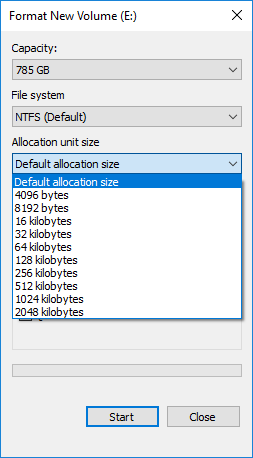
5. Ensuite, vous pouvez nommer ce lecteur comme vous le souhaitez en lui donnant un nom dans le champ « Libellé du volume ».
6. Maintenant, selon que vous souhaitiez un formatage rapide ou un formatage complet, cochez ou décochez l' option " Format rapide ".
7. Enfin, lorsque vous êtes prêt, vous pouvez revoir vos choix une fois de plus, puis cliquez sur Démarrer . Cliquez sur OK pour confirmer vos actions.

8. Une fois le formatage terminé, une fenêtre contextuelle s'ouvrira avec « Format terminé. ", cliquez sur OK.
1. Appuyez sur la touche Windows + R, puis tapez diskmgmt.msc et appuyez sur Entrée pour ouvrir la gestion des disques.

2. Cliquez avec le bouton droit sur une partition ou un volume que vous souhaitez formater et sélectionnez Formater dans le menu contextuel.

3. Tapez le nom que vous souhaitez donner à votre lecteur dans le champ Nom de volume.
4. Sélectionnez les systèmes de fichiers parmi FAT, FAT32, exFAT, NTFS ou ReFS, selon votre utilisation.

5. Maintenant, dans la liste déroulante Taille de l'unité d'allocation ( taille du cluster), assurez-vous de sélectionner Par défaut.

6. Cochez ou décochez les options « Effectuer un formatage rapide » selon que vous souhaitez effectuer un formatage rapide ou un formatage complet.
7. Ensuite, cochez ou décochez l' option " Activer la compression de fichiers et de dossiers " selon vos préférences.
8. Enfin, passez en revue tous vos choix et cliquez sur OK et cliquez sur OK pour confirmer vos actions.

9. Une fois le formatage terminé, vous pouvez fermer Gestion des disques.
Voici comment formater un disque ou un lecteur sous Windows 10, mais si vous ne pouvez pas accéder à la gestion des disques, ne vous inquiétez pas, suivez la méthode suivante.
1. Ouvrez l'invite de commande. L'utilisateur peut effectuer cette étape en recherchant « cmd » , puis en appuyant sur Entrée.

2. Tapez la commande suivante dans cmd un par un et appuyez sur Entrée après chacun :
diskpart
list volume (Notez le numéro de volume du disque que vous souhaitez formater)
sélectionnez le volume # (Remplacez le # par le numéro que vous avez noté ci-dessus)
3. Maintenant, tapez la commande ci-dessous pour effectuer un formatage complet ou un formatage rapide sur le disque :
Format complet : format fs=File_System label="Drive_Name"
Format rapide : format fs=File_System label="Drive_Name" quick

Remarque : remplacez File_System par le système de fichiers réel que vous souhaitez utiliser avec le disque. Vous pouvez utiliser les éléments suivants dans la commande ci-dessus : FAT, FAT32, exFAT, NTFS ou ReFS. Vous devez également remplacer Drive_Name par le nom que vous souhaitez utiliser pour ce disque, tel que Disque local. Par exemple, si vous souhaitez utiliser le format de fichier NTFS, la commande serait :
format fs=ntfs label="Aditya" rapide
4. Une fois le formatage terminé, vous pouvez fermer l'invite de commande.
Conseillé:
Voilà, vous avez appris avec succès Comment formater un disque ou un lecteur sous Windows 10, mais si vous avez encore des questions concernant ce didacticiel, n'hésitez pas à les poser dans la section des commentaires.
Dans cet article, nous vous expliquerons comment récupérer l'accès à votre disque dur en cas de panne. Suivez-nous !
À première vue, les AirPods ressemblent à n'importe quel autre écouteur sans fil. Mais tout a changé avec la découverte de quelques fonctionnalités peu connues.
Apple a présenté iOS 26 – une mise à jour majeure avec un tout nouveau design en verre dépoli, des expériences plus intelligentes et des améliorations des applications familières.
Craving for snacks but afraid of gaining weight? Dont worry, lets explore together many types of weight loss snacks that are high in fiber, low in calories without making you try to starve yourself.
Rest and recovery are not the same thing. Do you really need rest days when you schedule a workout? Lets find out!
Les étudiants ont besoin d'un ordinateur portable spécifique pour leurs études. Il doit être non seulement suffisamment puissant pour être performant dans la filière choisie, mais aussi suffisamment compact et léger pour être transporté toute la journée.
L'ajout d'une imprimante à Windows 10 est simple, bien que le processus pour les appareils filaires soit différent de celui pour les appareils sans fil.
Comme vous le savez, la RAM est un composant matériel essentiel d'un ordinateur. Elle sert de mémoire pour le traitement des données et détermine la vitesse d'un ordinateur portable ou de bureau. Dans l'article ci-dessous, WebTech360 vous présente quelques méthodes pour détecter les erreurs de RAM à l'aide d'un logiciel sous Windows.
Refrigerators are familiar appliances in families. Refrigerators usually have 2 compartments, the cool compartment is spacious and has a light that automatically turns on every time the user opens it, while the freezer compartment is narrow and has no light.
Wi-Fi networks are affected by many factors beyond routers, bandwidth, and interference, but there are some smart ways to boost your network.
Si vous souhaitez revenir à la version stable d'iOS 16 sur votre téléphone, voici le guide de base pour désinstaller iOS 17 et rétrograder d'iOS 17 à 16.
Le yaourt est un aliment merveilleux. Est-il bon de manger du yaourt tous les jours ? Si vous mangez du yaourt tous les jours, comment votre corps va-t-il changer ? Découvrons-le ensemble !
Cet article présente les types de riz les plus nutritifs et comment maximiser les bienfaits pour la santé du riz que vous choisissez.
Établir un horaire de sommeil et une routine de coucher, changer votre réveil et ajuster votre alimentation sont quelques-unes des mesures qui peuvent vous aider à mieux dormir et à vous réveiller à l’heure le matin.
Get Bathroom Tower Defense Roblox game codes and redeem them for exciting rewards. They will help you upgrade or unlock towers with higher damage.













